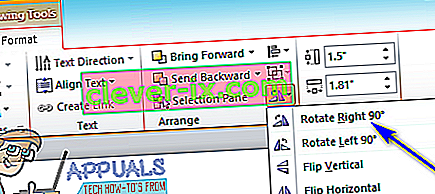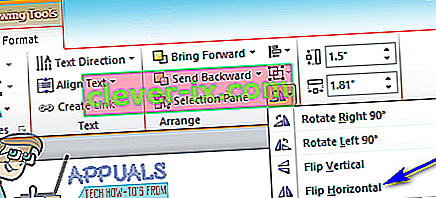Microsoft Word est sans aucun doute le meilleur programme de traitement de texte pour les ordinateurs de bureau. Parmi la myriade de fonctionnalités que Microsoft Word offre à ses utilisateurs, il y a la possibilité d'ajouter des graphiques - tels que, mais sans s'y limiter, des formes, des zones de texte, des objets WordArt et des images - à des documents texte. En outre, non seulement les utilisateurs de Microsoft Word peuvent ajouter des éléments graphiques à leurs documents texte, mais ils peuvent également mettre en forme les éléments graphiques de différentes manières. De l'emplacement et de la taille à la mise en page en ce qui concerne le texte et même la position, les utilisateurs de Microsoft Word ont un degré impressionnant de contrôle sur les images qu'ils ajoutent à leurs documents texte.
L'une des choses les plus importantes que les utilisateurs de Word peuvent contrôler en ce qui concerne les images dans les documents Word est la position: un utilisateur de Word peut faire pivoter une image dans un document Word selon l'angle de son choix jusqu'à ce qu'elle se trouve dans la position souhaitée. La même chose est vraie pour les autres éléments graphiques dans les documents Word (WordArt, par exemple), et le processus de rotation d'autres éléments graphiques est presque entièrement le même que le processus de rotation des images dans Word. Que vous souhaitiez faire pivoter une image dans un document Word à 90 °, retourner l'image horizontalement pour en créer une image miroir ou retourner l'image verticalement pour l'inverser, Word permet que tout soit entièrement possible.
De plus, la cerise sur le gâteau qui fait tourner les images dans Word est le fait que la rotation d'une image dans Word n'est pas sorcier et est en fait assez simple. Le processus est également fondamentalement le même sur toutes les versions de Microsoft Word. Cependant, il existe plusieurs façons pour un utilisateur Word de faire pivoter une image dans un document Word, et les suivantes sont les meilleures:
Rotation d'une image de 90 ° dans les deux sens
La rotation la plus simple absolue que vous pouvez effectuer sur une image dans Word est une rotation de 90 ° dans les deux sens. Pour faire pivoter une image dans Word de 90 ° dans les deux sens, vous devez:
- Cliquez sur l'image que vous souhaitez faire pivoter pour la sélectionner.
- Accédez à l' onglet Format dans la barre d'outils de Microsoft Word.
- Dans la section Organiser , cliquez sur le bouton Rotation .
- Dans le menu résultant, cliquez sur Rotation à droite de 90 ° ou Rotation à gauche de 90 ° en fonction de la direction dans laquelle vous souhaitez faire pivoter l'image.
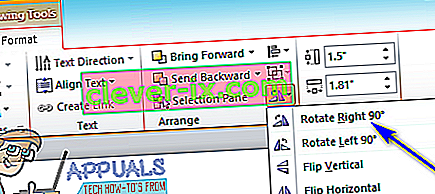
Dès que vous le faites, la rotation sélectionnée sera appliquée à l'image sélectionnée.
Retourner une image horizontalement ou verticalement
Une autre façon de faire pivoter une image dans Microsoft Word consiste soit à la retourner verticalement - en l'inversant, soit en la retournant horizontalement - en créant une image miroir de l'image respective. Pour retourner une image verticalement ou horizontalement dans un document Word, voici ce que vous devez faire:
- Cliquez sur l'image que vous souhaitez faire pivoter pour la sélectionner.
- Accédez à l' onglet Format dans la barre d'outils de Microsoft Word.
- Dans la section Organiser , cliquez sur le bouton Rotation .
- Si vous souhaitez retourner l'image horizontalement et en créer une image miroir, cliquez sur Retourner horizontalement dans le menu résultant. Par contre, si vous souhaitez que l'image soit retournée verticalement afin de l'inverser, cliquez sur Retourner verticalement dans le menu résultant.
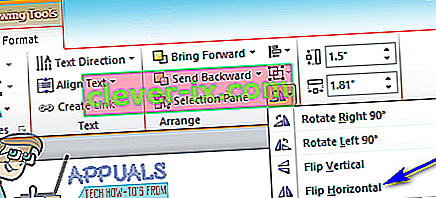
Une fois que vous faites cela, l'image en question sera immédiatement retournée de la manière sélectionnée.
Faire pivoter une image à n'importe quel angle de votre choix
Si l'angle vers lequel vous souhaitez faire pivoter une image n'existe pas en tant que préréglage pour la rotation des images dans Microsoft Word, n'ayez crainte - vous pouvez faire pivoter manuellement n'importe quelle image à l'angle de votre choix. De plus, cela est assez simple. Pour faire pivoter une image selon l'angle de votre choix, vous devez simplement:
- Cliquez sur l'image que vous souhaitez faire pivoter pour la sélectionner.
- Cliquez avec le bouton gauche sur la poignée de rotation qui apparaît en haut de l'image une fois que vous l'avez sélectionnée.
- Avec le clic toujours maintenu, faites glisser votre souris pour faire pivoter l'objet dans pratiquement n'importe quelle direction souhaitée jusqu'à ce que l'angle souhaité soit atteint.

Remarque: Si vous souhaitez que l'objet soit déplacé par incréments de 15 ° au lieu de se déplacer librement lorsque vous le faites pivoter à l'aide de sa poignée de rotation, maintenez simplement la touche Maj enfoncée tout en déplaçant l'objet à l'aide de sa poignée de rotation.